Mit dem Share-Button hat Sony der PlayStation 4 eine neue Palette an Funktionen zum Aufnehmen und Teilen von Inhalten verpasst. Diese sind im Wesentlichen der Upload von Videos, Upload von Screenshots und das Streaming von Gameplay via Twitch oder Ustream.
Zum Start der PS4 unterstützt die Konsole übrigens keine externe Videocapture-Hardware. Durch die Verschlüsselung des Videosignals der PlayStation 4 sind Aufnahmen mit Capture-Karten von Elgato, Hauppauge und Co. nicht möglich. Sony will hier allerdings nachbessern und Aufnahmen mit externer Hardware nachträglich per Patch ermöglichen.
Wird im Spiel der Share Button gedrückt, öffnet sich ein Menü mit drei Optionen: Dem Upload von Videoclips, eines Screenshots oder dem live Broadcast (Stream).

Gameplay Broadcast
Mit der Broadcast-Funktion kann gespieltes Gameplay live über Twitch oder Ustream übertragen werden - weitere Kanäle sollen folgen. Wählt man die Option aus, müssen zunächst die entsprechenden Account-Daten eingegeben werden. Nach der Anmeldung wird das Spielgeschehen live ins Netz gestellt. Mit einem erneuten Druck auf den Share-Knopf lässt sich der Stream wieder ausschalten.
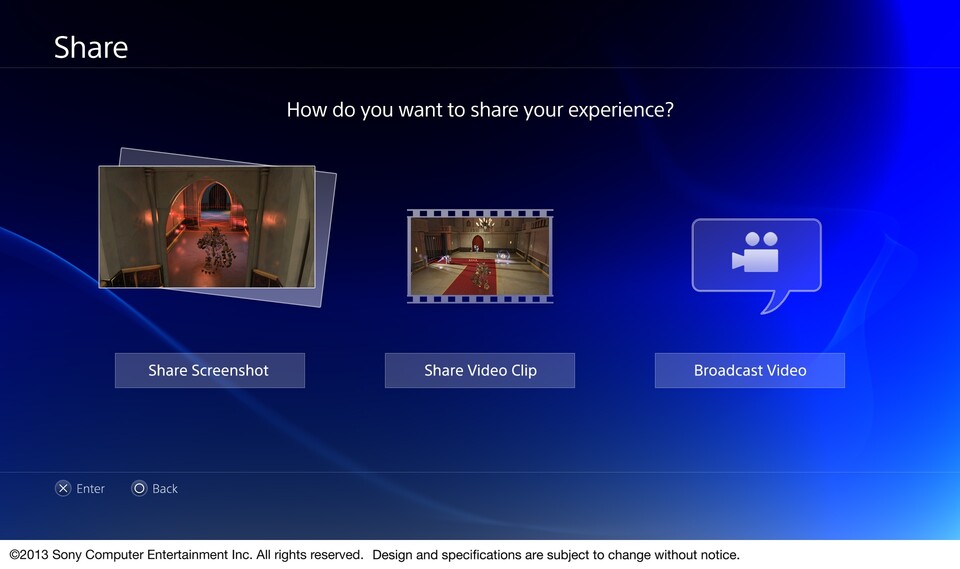
Außerdem gibt es Optionen zum Ein- und Ausschalten der Mikrofon-Übertragung, zum Hinzufügen von On-Screen-Kommentaren und einem Facebook-Post zum Stream. Zusätzlich kann beim Streaming die PS Eye Kamera angeschlossen werden, um z.B. das eigene Live-Porträt neben dem Spielgeschehen einzublenden.
Upload von Video Clips/Screenshots
Wir der Share Button auf dem Dual Shock 4 gedrückt, wird automatisch ein aktueller Screenshot erstellt und die Aufnahme der letzten bis zu 15 Minuten Gameplay abgerufen. Im Untermenü des Video-Upload werden die Videoclips übersichtlich nach Spielen sortiert bzw. in Ordnern angezeigt.
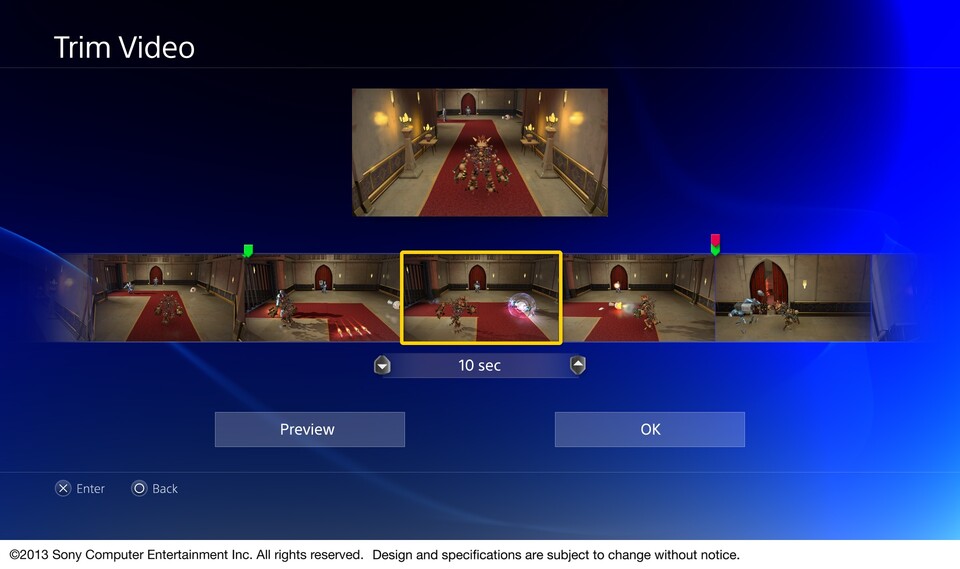
Genauso verhält es sich mit den Screenshots, die im entsprechenden Bilder-Bereich abgelegt werden und direkt von dort aus über Plattformen wie Twitter oder Facebook geteilt werden können.
Sony hat wie erwähnt angekündigt, weitere Kanäle für Sharing-Material wie Youtube zu integrieren, zum US-Launch stehen diese jedoch noch nicht zur Verfügung. Videoaufnahmen sowie Screenshots können auch nachträglich bearbeitet werden. So lassen sich die Clips z.B. direkt schneiden.
Das Share Options-Menü
Im Menü »Share«, das in der Standard-Einstellung nach einmaligem Drücken des Share Button geöffnet wird, können über den Punkt »Optionen« verschiedene Einstellungen der Share-Funktionen angepasst werden. Dazu zählen z.B. die Bildqualität der Aufnahmen von niedrig bis sehr hoch und optionaler automatischer Mikrofon-Mitschnitt bei Videoclips.
Aber auch alternative Controller-Setups, die z.B. per einfachem Druck auf den Share Button einen Screenshot im laufenden Spiel erstellen, ohne das Geschehen zu unterbrechen, stehen zur Verfügung - so lassen sich unkompliziert komplette Galerien anfertigen. In das Share-Menü gelangt man dann durch gedrückt halten der Taste.
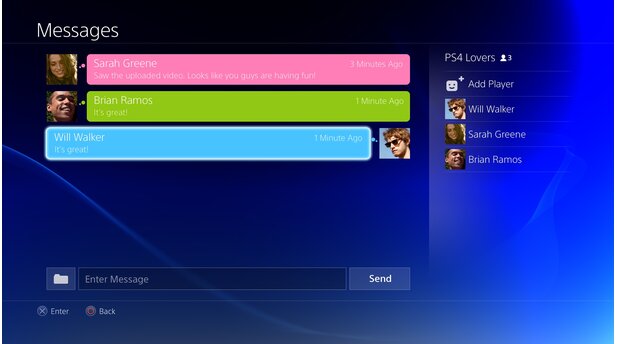
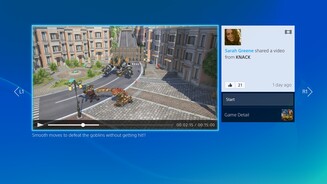
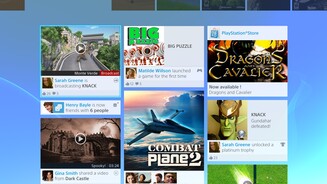





Nur angemeldete Benutzer können kommentieren und bewerten.
Dein Kommentar wurde nicht gespeichert. Dies kann folgende Ursachen haben:
1. Der Kommentar ist länger als 4000 Zeichen.
2. Du hast versucht, einen Kommentar innerhalb der 10-Sekunden-Schreibsperre zu senden.
3. Dein Kommentar wurde als Spam identifiziert. Bitte beachte unsere Richtlinien zum Erstellen von Kommentaren.
4. Du verfügst nicht über die nötigen Schreibrechte bzw. wurdest gebannt.
Bei Fragen oder Problemen nutze bitte das Kontakt-Formular.
Nur angemeldete Benutzer können kommentieren und bewerten.
Nur angemeldete Plus-Mitglieder können Plus-Inhalte kommentieren und bewerten.